Použití vylepšeného prostředí ke správě uživatelů
Omnikanál pro Customer Service nabízí sadu funkcí, které rozšiřují výkon Dynamics 365 Customer Service Enterprise, což umožňuje organizacím okamžitě se spojit a komunikovat se svými zákazníky prostřednictvím kanálů digitálního zasílání zpráv. Pro přístup k Omnikanálu pro Customer Service je vyžadována další licence. Více informací naleznete na stránkách Přehled cen Dynamics 365 Customer Service a Cenový plán Dynamics 365 Customer Service.
Pomocí informací v tomto článku můžete spravovat své agenty pro Customer Service. Vylepšená správa uživatelů je zjednodušené uživatelské rozhraní, které usnadňuje složitost konfigurace různých nastavení požadovaných pro uživatele vašeho agenta, aby optimálně poskytovali služby zákazníkům.
Můžete hromadně spravovat následující nastavení pro uživatele.
- Kvalifikace
- Fronty
- Profily kapacity
- Sestavování řešitelských týmů
Na stránce správy uživatelů jsou k dispozici následující tři zobrazení:
- Uživatelé kontaktního centra: Uvádí uživatele, kteří mají přiřazenou osobu agenta, supervizora nebo správce.
- Všichni uživatelé: Seznam všech uživatelů Customer Service.
- Odborníci řešitelského týmu: Seznam uživatelů, kteří jsou přiřazeni jako experti řešitelského týmu.
Rozšířená správa uživatelů je k dispozici pouze v centru pro správu Customer Service.
Správa uživatelů kontaktního centra
Atributy, které chcete přidat, musí být nakonfigurovány v systému. V jednom kroku můžete aktualizovat až 200 uživatelů. Pro vybrané uživatele můžete v jednom kroku aktualizovat až pět atributů. Pokud potřebujete aktualizovat více než pět atributů pro vybrané uživatele, můžete změny uložit a poté aktualizovat další sadu atributů.
Přihlaste se do aplikace Dynamics 365 a přejděte do aplikace Centrum pro správu Customer Service.
Vyberte Správa uživatelů v části Zákaznická podpora na mapě webu.
Na stránce, která se zobrazí, vyberte možnost Správa pro Vylepšená správa uživatelů. Zobrazení Uživatelé kontaktního centra zobrazuje uživatele, kteří byli nakonfigurováni v centru pro správu Power Platform.
Umístěte ukazatel na řádky uživatelů, které chcete aktualizovat, a zaškrtněte políčka.
Chcete-li aktualizovat uživatelské atributy, vyberte Aktualizovat uživatelské atributy a vyberte jednu z následujících možností:
Aktualizovat dovednosti: V dialogovém okně, které se zobrazí, proveďte následující:
- Přidat dovednosti uživatelům: V poli Dovednosti vyberte dovednosti, které chcete přidat, vyberte odbornost a poté vyberte Přidat ke všem. Vybraná dovednost a odbornost se přidá uživatelům v seznamu. Chcete-li mít různé odbornosti pro dovednosti, vyberte jednu dovednost a odbornost najednou.
- Aktivovat nebo deaktivovat: Vyberte dovednost v poli Dovednosti a vyberte tři tečky, abyste vybrali Aktivovat pro všechny nebo Deaktivovat pro všechny. Uživatelé s deaktivovanou dovedností nebudou během přiřazení bráni v úvahu, pokud se požadavky na dovednost pracovní položky shodují s deaktivovanou dovedností.
- Odebrat dovednost: Chcete-li odebrat dovednost ze seznamu uživatelů, vyberte dovednost v poli Dovednost a vyberte Odebrat od všech. Uloží vaše změny. Vybrané dovednosti jsou uživatelům odebrány.
Aktualizovat fronty: V dialogovém okně, které se objeví, v poli Fronty vyberte fronty, které chcete přidat nebo odebrat, a poté vyberte Přidat ke všem nebo Odebrat od všech. Uloží vaše změny.
Aktualizovat kapacitu: V dialogovém okně, které se objeví, v poli Profily kapacity vyberte profily, které chcete přidat nebo odebrat, a poté vyberte Přidat ke všem nebo Odebrat od všech. Uloží vaše změny.
Chcete-li přidat uživatele jako odborníky řešitelského týmu, vyberte Řešitelský tým a poté vyberte Přidat jako odborníka řešitelského týmu.
Pokud chcete zobrazit seznam odborníků řešitelského týmu, vyberte zobrazení Odborníci řešitelského týmu. Další informace: Konfigurace sestavování řešitelských týmů zákaznické podpory
Uživatelé a jejich aktualizované atributy se zobrazí v zobrazení Uživatelé kontaktního centra.
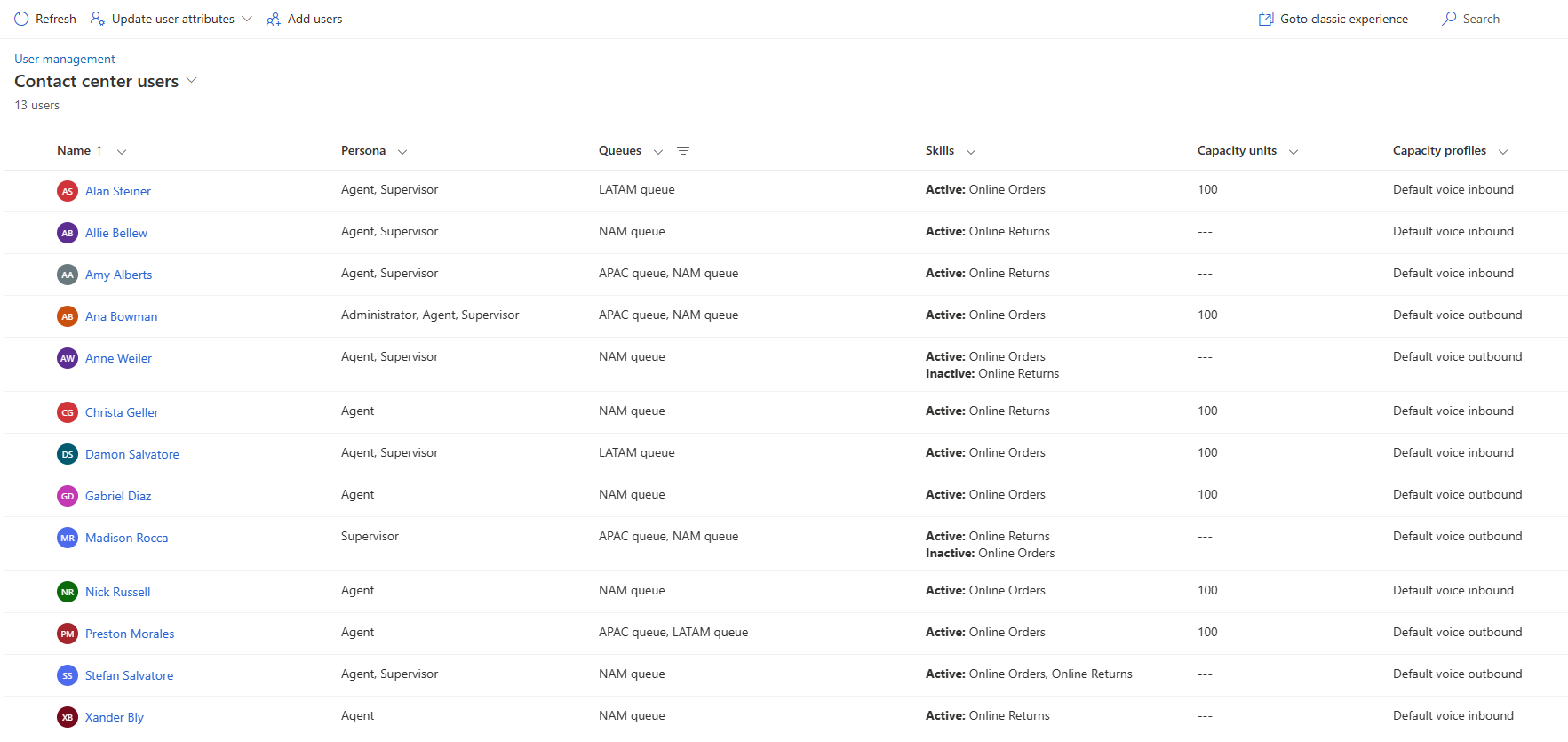
Správa uživatelů v klasickém rozhraní
Uživatelé by měli být konfigurováni jako rezervovatelný zdroj, aby jim bylo možné přiřadit pracovní položky pomocí sjednoceného směrování.
V mapě webu vyberte Správa uživatelů v části Zákaznická podpora.
Na stránce Správa uživatelů vyberte Spravovat pro Uživatelé.
Na kartě Uživatelé Omnikanálu poklepejte na uživatele v seznamu.
Vyberte kartu Omnikanál.
Na stránce Uživatel zadejte následující.
Sekce Pole Popis Příklad hodnoty Podrobnosti uživatele Kapacita Pokud jsou konfigurovány jednotky kapacity, přidělte hodnotu, která označuje kapacitu agenta. Pro informaci: Kapacita. 100 Podrobnosti uživatele Výchozí přítomnost Přiřazení výchozího stav přítomnosti agentovi. Toto je stav, ke kterému je agent přihlášen, v aplikaci Omnikanál pro Customer Service. Vyberte Nový rezervovatelný zdroj v části Konfigurace dovedností. Zobrazí se stránka Nový rezervovatelný zdroj.
Postupujte takto:
Do pole Jméno zadejte jméno agenta.
Vyberte Uložit. Karta Pracovní hodiny je aktivní.
Důležité
Chcete-li přidat pracovní dobu pro rezervovatelný zdroj, musí být ve vaší organizaci k dispozici univerzální plánování zdrojů. Univerzální plánování zdrojů je k dispozici v aplikacích Dynamics 365 Field Service, Dynamics 365 Project Service nebo Dynamics 365 Service Scheduling. Další informace: Přehled plánování služeb
Můžete aktualizovat stávající pracovní dobu nebo vytvořit pracovní dobu pro uživatele.
Na kartě Omnikanál stránky Rezervovatelný zdroj pro uživatele, vyberte Nová charakteristika rezervovatelného zdroje.
V části Název dovednosti vyhledejte a vyberte dovednost.
V Hodnota hodnocení vyberte hodnotu hodnocení, kterou má uživatel na dovednosti.
Uložte a zavřete pro návrat do karty Omnikanál stránky Uživatel.
Pokud je konfigurován profil kapacity, vyberte v oblasti Kapacita příkaz Přidat stávající profil kapacity a vyberte profil v seznamu.
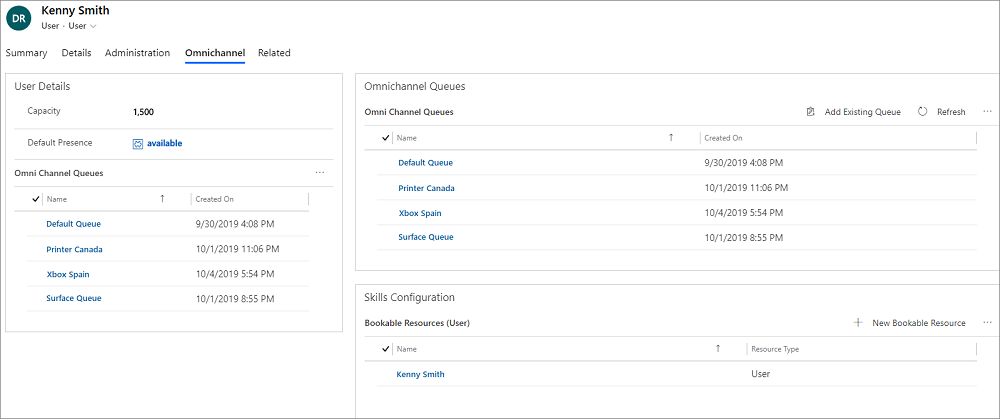
Chcete-li k přiřazení použít plán uživatelů, nastavte si kalendář rezervovatelných zdrojů. Další informace: Použití kalendáře u zdroje
Přidejte uživatele do požadované fronty, která je nakonfigurovaná pro sjednocené směrování. Více informací: Konfigurace front pro sjednocené směrování
Poznámka:
Roboti ve frontě jsou modelováni jako rezervovatelný zdroj, a proto budou zvažováni pro přiřazení. Nicméně doporučujeme nepřidávat roboty do front, které jsou používány pro směrování záznamů.
Všichni uživatelé, kterým je přiřazena role zabezpečení Správce Omnikanálu, Supervizor Omnikanálu nebo Agent Omnikanálu, mohou používat Omnikanál pro Customer Service.
Další informace o vytváření uživatelů a přiřazení rolí zabezpečení naleznete v tématu Přiřazení rolí a povolení uživatelů pro Omnikanál pro služby zákazníkům.
Aby mohli uživatelé přistupovat k prostředím Omnikanálu pro Customer Service, role, které mapujete na osoby při mapování rolí osob, musí být přiřazeny uživatelům přímo a ne prostřednictvím členství v týmu. Další informace o mapování osob s rolemi viz Mapování osob s rolemi.
Kapacita
Kapacita je libovolné měřítko, které vyberete a nastavíte pro každý pracovní tok odpovídající kanálům. Kapacita přiřazená agentovi musí být násobkem jednotky kapacity, kterou jste definovali pro přidružený tok práce. Zkontrolujte jednotku kapacity definovanou pro toky práce a určete hodnotu, kterou je třeba přiřadit vašim agentům.
Například pokud má jednotka kapacity hodnotu 1 pro tok práce a chcete, aby agent mohl přijímat až 3 konverzace současně, měla by mít kapacita, kterou agentovi přiřadíte, hodnotu 3 jednotky. Podobně, pokud je jednotka kapacity 5 pro pracovní tok a chcete, aby agent mohl přijímat až 3 konverzace současně, kapacita, kterou agentovi přiřadíte, by měla být 15 jednotek. Můžete také definovat profily kapacity. Doporučujeme však konfigurovat ve vaší organizaci buď jednotky kapacity, nebo profily kapacity, ale ne obě funkce najednou. Další informace: Vytvoření a správa profilů kapacity.
Viz také
Práce s frontami v aplikaci Omnikanál pro služby zákazníkům
Konfigurace a správa stavu přítomnosti
Osoby rolí pro jednotné směrování
Konfigurace vlastních omezení v profilech kapacity
Váš názor
Připravujeme: V průběhu roku 2024 budeme postupně vyřazovat problémy z GitHub coby mechanismus zpětné vazby pro obsah a nahrazovat ho novým systémem zpětné vazby. Další informace naleznete v tématu: https://aka.ms/ContentUserFeedback.
Odeslat a zobrazit názory pro